华硕笔记本电脑一键u盘启动快捷键使用教程
来源:www.laobaicai.net 发布时间:2014-05-06 17:24
如今很多电脑进bios的方式都不太一样,而如果随意修改bios中的属性,就会出现许多问题,为了避免误修改bios中的属性,我们就会不进bios而直接使用快捷键进入启动选项选择u盘启动。那怎么使用快捷键进入启动选项选择u盘启动呢?接下来就教大家如何进行华硕笔记本一键u盘启动。
首先,我们需要知道,不同品牌电脑的启动项快捷键会有所不同,我们可以到老白菜官网查询华硕笔记本电脑的一键u盘启动快捷键,华硕笔记本电脑的一键u盘启动快捷键为:esc。
1、将制作好的老白菜u盘启动盘插入usb接口(台式用户建议插在主机机箱后置的usb接口),然后重启电脑;
2、电脑开启后,当看到开机画面时,按“esc”键,如下图所示:

3、然后等待进入到启动项顺序选择窗口,在其中找到u盘名选项,如下图所示:
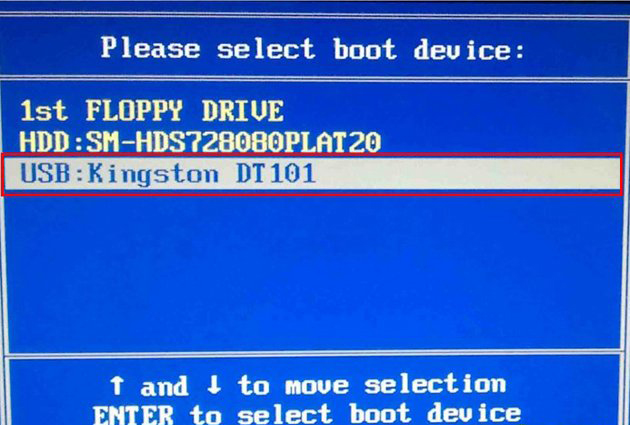
4、完成选择以后按回车键进行确认即可,然后就能够进入到老白菜主菜单界面了!如下图所示:
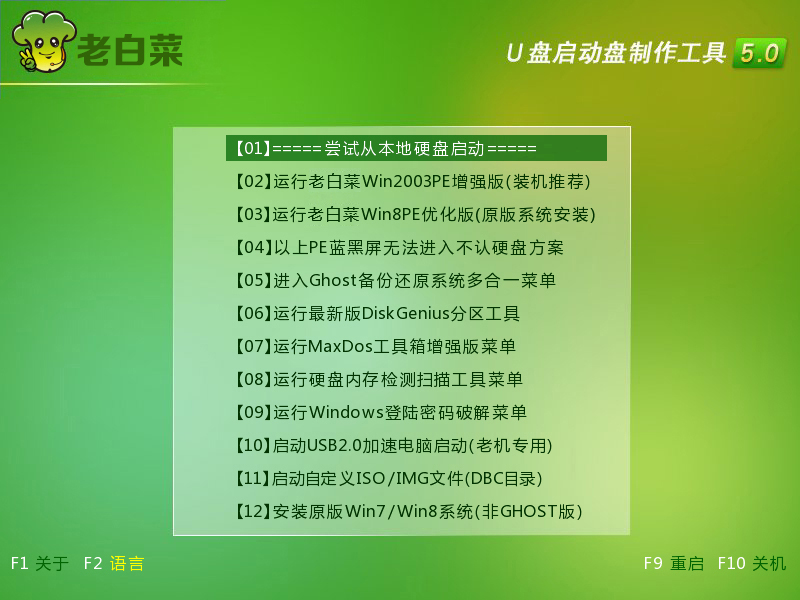
使用一键u盘启动时,我们需要知道所使用的华硕笔记本启动快捷键信息,在出现开机画面时按下启动快捷键就可以进入到我们的老白菜主菜单界面了。华硕笔记本一键u盘启动就简单介绍到这里,还不懂得如何使用的华硕笔记本用户可以尝试上面的操作来试试。
推荐阅读
"老白菜电脑系统维护必备神器"
- 老白菜电脑装机维护好工具 2025-07-28
- 老白菜U盘启动盘:电脑装机维护的实用利器 2025-07-25
- 联想小新 Air 14 2022版笔记本安装win10系统教程 2024-05-07
- 戴尔灵越14 Pro 2022版笔记本安装win7系统教程 2024-05-07
红米Book Pro 14 锐龙版 2022笔记本安装win11系统教程
- 联想IdeaPad 15s 2022版笔记本安装win7系统教程 2024-05-05
- 联想小新 Pro 14 2022 锐龙版笔记本安装win11系统教程 2024-05-05
- 外星人X14 R1笔记本使用老白菜u盘一键安装win10系统教程 2024-05-05
- 华为MateBook D 15 2022版笔记本安装win7系统教程 2024-05-04
老白菜下载
更多-
 老白菜怎样一键制作u盘启动盘
老白菜怎样一键制作u盘启动盘软件大小:358 MB
-
 老白菜超级u盘启动制作工具UEFI版7.3下载
老白菜超级u盘启动制作工具UEFI版7.3下载软件大小:490 MB
-
 老白菜一键u盘装ghost XP系统详细图文教程
老白菜一键u盘装ghost XP系统详细图文教程软件大小:358 MB
-
 老白菜装机工具在线安装工具下载
老白菜装机工具在线安装工具下载软件大小:3.03 MB










